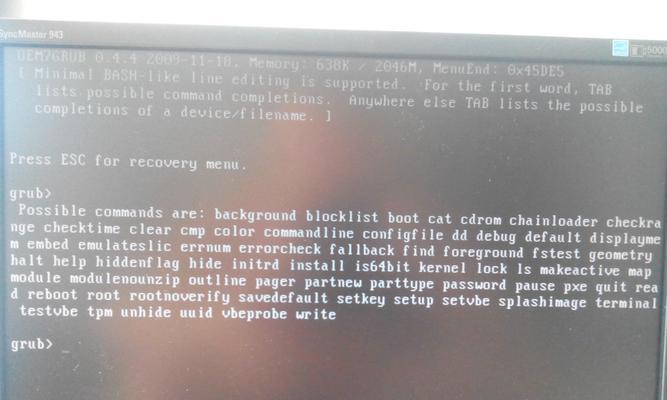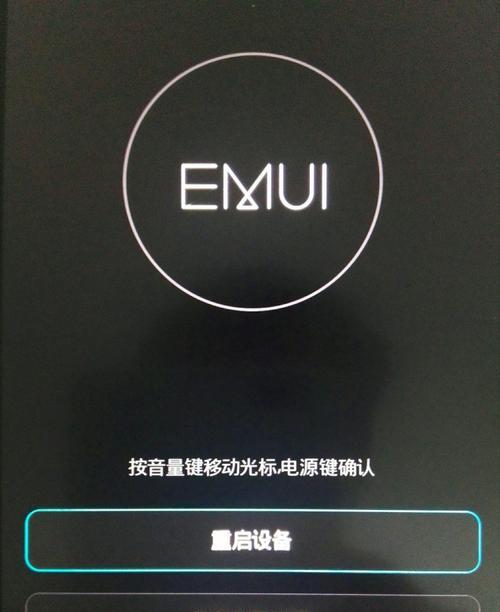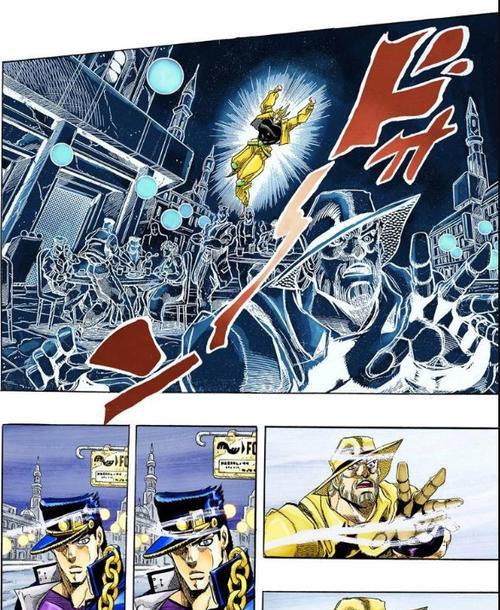Excel作为一款功能强大的电子表格软件,在日常办公和数据处理中起到了至关重要的作用。然而,很多用户在使用Excel时会遇到卡顿现象,影响工作效率。本文将深入分析导致Excel卡顿的原因,并提供一些有效的解决方法,帮助读者优化Excel性能。

1.宏观层面的原因:过多的数据和公式计算
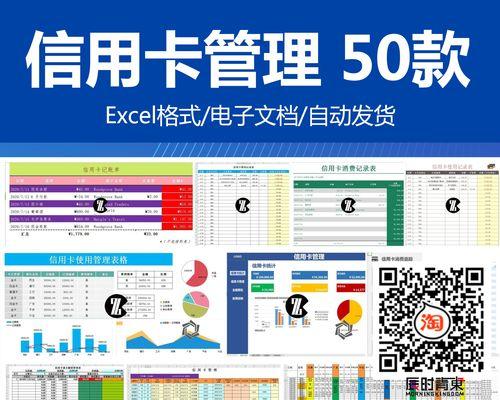
这是导致Excel卡顿最常见的原因之一。当工作簿中包含大量数据和复杂的公式计算时,Excel需要消耗更多的计算资源,导致卡顿。例如,在处理大型数据库时,每次更改数据都会引起整个工作表重新计算,从而降低响应速度。
2.图表和图形效果导致的卡顿
Excel提供了丰富的图表和图形效果,但过多地使用这些功能也会导致卡顿。每次更改图表或应用新的图形效果时,Excel都需要重新计算和渲染,增加了处理时间。
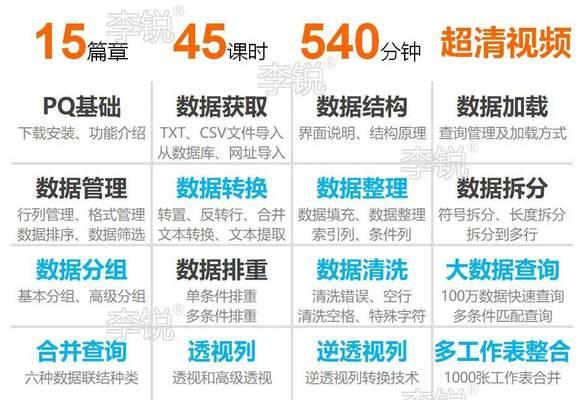
3.大型附件和链接文件
如果工作簿中包含大型附件和链接文件,这些文件可能会增加Excel的负荷,导致卡顿。特别是当这些附件和链接文件位于网络上或者存储在较慢的磁盘驱动器上时,读取和加载时间会更长。
4.内存不足
当Excel使用过多的内存时,系统可能会开始将数据交换到硬盘上的临时文件,这会导致卡顿。尤其是在打开多个大型工作簿或使用其他内存密集型应用程序时,内存不足的问题更为突出。
5.插件和宏代码的影响
一些插件和宏代码可能与Excel的原生功能冲突,导致卡顿。特别是当插件和宏代码存在错误或冗余时,会增加Excel的处理负担,降低性能。
6.缓存和自动保存机制
Excel的缓存和自动保存机制可以确保数据不会丢失,但同时也会占用系统资源。当Excel频繁进行缓存和自动保存操作时,会导致卡顿。
7.版本不兼容性
在使用较旧版本的Excel打开较新版本的文件时,版本不兼容性可能会导致卡顿。这是由于新版本的Excel可能包含一些较旧版本无法识别和处理的功能和格式。
8.外部因素干扰
除了上述内部原因外,外部因素如系统病毒、硬件故障、网络问题等也可能导致Excel卡顿。及时排除这些外部干扰因素可以提高Excel的性能。
9.清除不必要的格式和对象
清除工作表中不必要的格式和对象可以减少Excel的负荷,提高性能。例如,删除不必要的单元格合并、删除多余的条件格式和样式等。
10.启用多线程计算选项
Excel提供了一个多线程计算选项,可以在多核处理器上并行计算,提高计算速度。通过启用此选项,可以减少Excel卡顿现象。
11.使用数据模型和分析工具
Excel中的数据模型和分析工具可以提供更高效的数据处理能力。通过使用数据模型和透视表等功能,可以优化Excel性能,并减少卡顿的情况。
12.定期清理临时文件和缓存
Excel在使用过程中会生成大量的临时文件和缓存,这些文件可能会占据大量存储空间并影响性能。定期清理这些文件可以提高Excel的运行速度。
13.系统和软件更新
系统和软件更新通常包含优化和修复Excel性能的补丁和更新。定期检查并安装这些更新,可以保持Excel的最新状态,并改善其性能。
14.分割工作簿或使用外部数据连接
当工作簿过大时,拆分为多个较小的工作簿或使用外部数据连接可以减少Excel的负荷,提高性能。通过这种方式,可以更有效地处理和管理数据。
15.优化硬件配置
如果经常使用大型数据处理或复杂计算的Excel工作簿,考虑升级计算机的硬件配置。增加内存、更快的处理器和更快的硬盘驱动器等硬件升级可以显著改善Excel的性能。
Excel卡顿可能由多种因素引起,包括过多的数据和公式计算、图表和图形效果、大型附件和链接文件、内存不足、插件和宏代码等。通过清除不必要的格式和对象、启用多线程计算选项、使用数据模型和分析工具等优化方法,以及定期清理临时文件和缓存、更新系统和软件补丁,可以显著改善Excel的性能。此外,如果需要处理大型数据或复杂计算的Excel工作簿,考虑升级硬件配置也是一个有效的解决方案。通过优化Excel性能,我们能够提高工作效率,更好地应对日常办公和数据处理的需求。